Láttál már egy figyelmeztetést, amely szerint “A helyi biztonsági hatóság védelme kikapcsolt. Az Ön eszköze sebezhető” a Windows Security alkalmazás magszigetelési beállításaiban? Ha igen, akkor az Ön rendszerén kikapcsolták a helyi biztonsági hatóság (LSA) védelmi funkciót, amely a bejelentkezési hitelesítő adatokat védi.
A funkció számos okból lehet kikapcsolva; egy problémás Windows-frissítés, rosszindulatú szoftverek jelenléte a rendszerben, egy nemrég telepített harmadik féltől származó alkalmazás zavaró hatása, a Windows Security alkalmazással kapcsolatos problémák, helytelen Registry Editor-beállítások és még sok más okból. Ha szeretné orvosolni a problémát, és újra aktiválni a funkciót, alkalmazza a következő megoldásokat.
Végezzen el néhány előzetes ellenőrzést
Először is végezze el a következő alapvető javításokat, hogy megbizonyosodjon arról, hogy nem átmeneti problémák okozták a funkció kikapcsolását:
- Zárja be az eszközén jelenleg futó összes alkalmazást. Ezután indítsa újra a készüléket.
- Próbálja meg manuálisan engedélyezni a funkciót a Core izolációs beállításokban. Ehhez nyissa meg a Windows biztonsága alkalmazást, navigáljon az Eszközbiztonság fülre, és kapcsolja be a kapcsolót a Helyi biztonsági hatóság védelme alatt.
- Ha a funkció már engedélyezve van a biztonsági beállításokban, de a figyelmeztető üzenet még mindig megjelenik, egyszer tiltsa le, majd kapcsolja be újra, és indítsa újra a készüléket.
- Átmenetileg kapcsolja ki az Ön által használt harmadik féltől származó biztonsági szoftvert, hogy annak zavaró hatása ne kapcsolja ki a funkciót.
- Ha a fenti javítások egyike sem oldja meg a problémát, kezdje el a fennmaradó javítások alkalmazását.
Győződjön meg róla, hogy a figyelmeztetés nem csak egy “hamis zászló”
Néhány felhasználó, aki a tárgyalt hibával találkozott, arról számolt be, hogy a figyelmeztetés egyszerűen egy Windows-frissítési probléma miatt kiváltott hamis zászló. Más szóval a figyelmeztetés akkor is megjelent, ha a funkció már engedélyezve volt és jól működött.
Ezért érdemes meggyőződni arról, hogy a kapott figyelmeztetés nem csak téves riasztás, és a funkciót kikapcsolni. Ennek ellenőrzéséhez kövesse az alábbi lépéseket:
- Nyissa meg az Eseménynapló alkalmazást a Windows keresőben az “Eseménynapló” kereséssel.
- A bal oldali oldalsávban navigáljon az Alkalmazások és szolgáltatásnaplók > Microsoft > Windows > LSA menüpontra.
- Keresse meg az LSA-védelemmel kapcsolatos 5004-es azonosítójú eseményt, és győződjön meg róla, hogy az engedélyezve van és működik.
- Ha nincs ilyen azonosítóval rendelkező esemény az Eseménynéző alkalmazásban, akkor a funkció lehet, hogy le van tiltva. Alkalmazza tehát a fennmaradó javításokat, és nézze meg, hogy azok megoldják-e a problémát.
Telepítse a függőben lévő Windows-frissítéseket
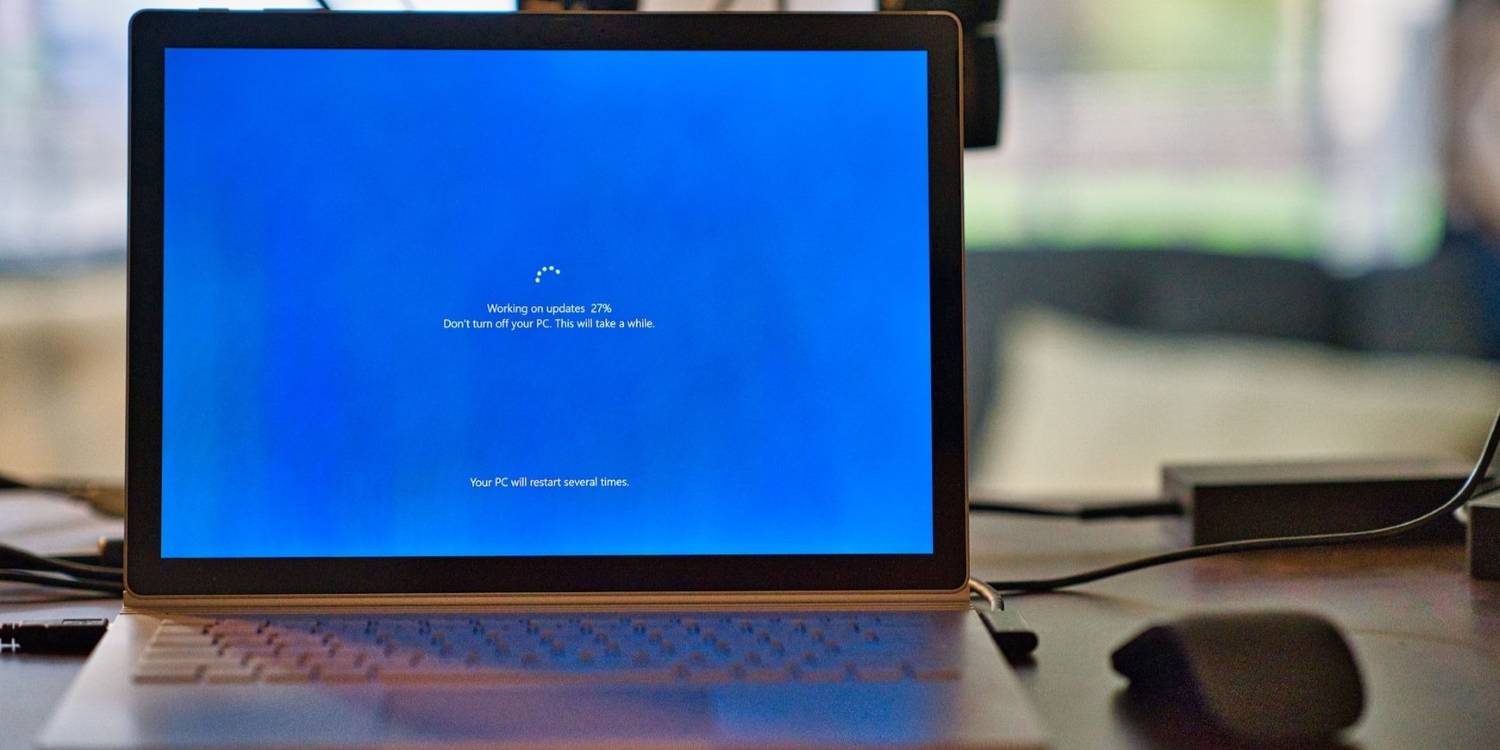
Egy Microsoft Community fórumtémában több felhasználó is arról számolt be, hogy a helyi biztonsági hatóság védelmi funkciót kikapcsoló hiba egy 2023 márciusában kiadott Windows-frissítésből, pontosabban a Microsoft Defender vírusirtó antimalware platform KB5007651-es frissítéséből származik.
Szerencsére a Microsoft meghallgatta a felhasználók aggodalmait, és az új frissítésekben javította a problémát. A javításhoz azonban frissítenie kell az operációs rendszerét a legújabb verzióra.
Ha ez sem oldja meg a problémát, távolítsa el a KB5007651 frissítést. Ha ez sem oldja meg a problémát, mivel egyes felhasználóknál az operációs rendszer frissítése ellenére továbbra is előfordul, alkalmazza a fennmaradó javításokat.
Távolítsa el a nemrég telepített harmadik féltől származó alkalmazásokat
Nemrégiben telepített egy harmadik féltől származó alkalmazást, különösen egy kétes forrásból, és ezt követően tapasztalta a fent említett hibát a Windows Security alkalmazásban? Ha ez a helyzet, akkor az alkalmazás rosszindulatú lehet, amelynek célja a bejelentkezési adatok ellopása, és ezért kikapcsolhatta ezt a biztonsági funkciót.
Ha emlékszik a nemrégiben telepített alkalmazásra, kövesse a Windowson bármilyen szoftver eltávolításáról szóló útmutatónkat, hogy eltávolíthassa azt. Ha nem emlékszik, nyissa meg a Beállítások alkalmazást, és navigáljon az Alkalmazások > Telepített alkalmazások menüpontra. Itt rendezze az alkalmazásokat a telepítés dátuma szerint, keresse meg a legutóbbi alkalmazást, és távolítsa el.
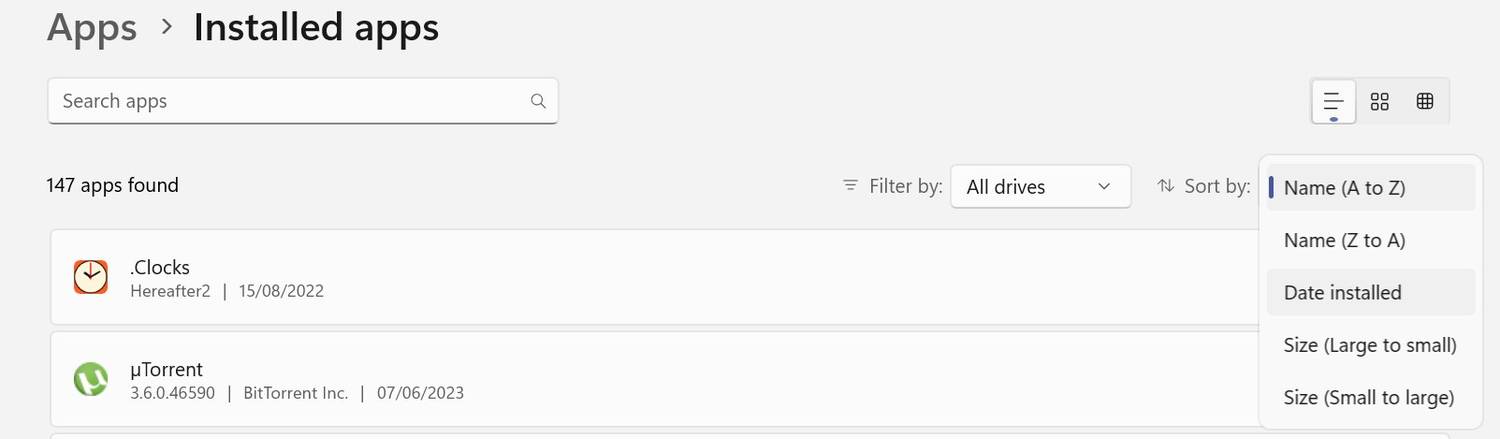
A Windows biztonsági alkalmazás javítása és visszaállítása
A problémás Windows Security alkalmazás is kikapcsolhatja ezt a biztonsági funkciót. Ha nemrégiben módosította az alkalmazás beállításait, akkor nagyobb valószínűséggel kapja meg a “Helyi biztonsági hatóság védelme kikapcsolt” hibát is. A Windows Security alkalmazás javítása és alaphelyzetbe állítása a legjobb módja annak, hogy kizárja ezeket a lehetőségeket.
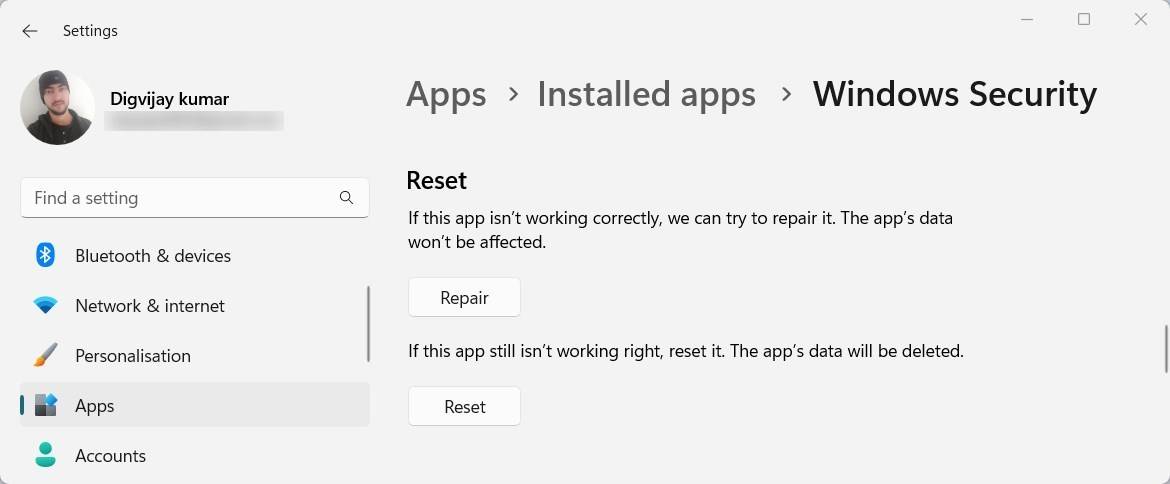
Az alkalmazás visszaállítása visszaállítja az eredeti alapértelmezett beállításokat, így kizárható, hogy a hibás beállítások okozzák a problémát. Az alkalmazás javítása kijavítja a működésével kapcsolatos alapvető problémákat. Tekintse meg a Windows-alkalmazás alaphelyzetbe állításáról (vagy javításáról) szóló útmutatónkat, ha először tesz ilyet.
Győződjön meg róla, hogy nem a rosszindulatú szoftverek felelősek a funkció kikapcsolásáért
A rosszindulatú szoftverek, amelyeket arra terveztek, hogy kiskaput találjanak a készülék biztonságán, szintén kikapcsolhatják ezt a funkciót, hogy hozzáférjenek a hitelesítő adatokhoz, és átadják azokat a fenyegető szereplőknek. Tekintettel arra, hogy ez a fenyegetés milyen komoly lehet, alapvető fontosságú, hogy biztosítsa, hogy készüléke vírusmentes legyen. A Windows Defender rosszindulatú szoftverek keresésének futtatása valószínűleg a legjobb módja a fenyegetések felkutatásának.
Ha bármilyen fenyegetést észlel, tegye meg az ajánlott lépéseket az eltávolításukhoz. Ha ez megtörtént, térjen vissza a Core izolációs beállításokhoz, és ellenőrizze, hogy a figyelmeztetés eltűnt-e.
Más módszerek használata a helyi biztonsági hatósági védelem engedélyezéséhez
Ha a fenti javítások és ellenőrzések egyike sem oldotta meg a problémát, a funkció engedélyezésére szolgáló kapcsoló szürke a Windows biztonságában, és a funkció engedélyezése a Windows biztonsága alkalmazásból nem szünteti meg a figyelmeztetést, használja a helyi biztonsági hatósági védelem engedélyezésének alternatív módjait.
A funkció engedélyezésének a Windowsban főként két alternatív módja van: a Local Group Policy Editor, a csoportházirend-beállítások kezelésére szolgáló Windows segédprogram, valamint a Registry Editor használata, amellyel a Windows operációs rendszer konfigurációs beállításaihoz férhetünk hozzá és szerkeszthetjük azokat.
A Windows Registry Editor beállításainak helytelen konfigurálása teljesen tönkreteheti a rendszer teljesítményét, és akár indíthatatlanná is teheti azt. Ezért ne felejtsen el biztonsági másolatot készíteni a Windows rendszerleíró adatbázisáról, mielőtt bármilyen változtatást végezne rajta.
Az LSA engedélyezése a biztonság bolondbiztosításához
A hibás Windows-frissítések gyakran időről időre előre nem látható problémákat okoznak. A “Helyi biztonsági hatóság védelme ki van kapcsolva. Az Ön eszköze sebezhető” hiba is lehet egy hibás Windows-frissítés következménye. Remélhetőleg most már megteheti a szükséges lépéseket annak érdekében, hogy a figyelmeztetés ne téves riasztás legyen, és az ajánlott javítások segítségével megoldhatja a problémát.
Ha a probléma továbbra is fennáll, használja a fent említett alternatív módszereket az LSA funkció erőszakos engedélyezésére.












Vélemény, hozzászólás?